Modinha do TikTok e Instagram: saiba como fazer vídeo no estilo foto random
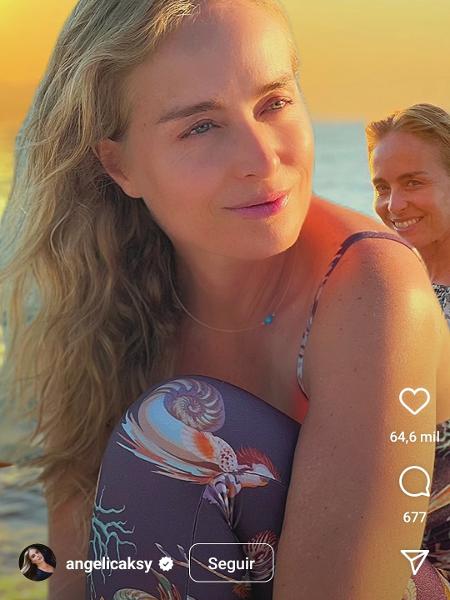
Se você acessou o TikTok ou o Instagram, deve ter visto vários vídeos animados com imagens dinâmicas, que se sobrepõem, e com músicas. O nome dessa tendência (ou "trend") é Foto Random, e celebridades - como a apresentadora Angélica e a atriz Larissa Manoela - aderiram ao novo formato viral.
Para entrar na onda, é necessário fazer download do app editor de vídeos CapCut, da ByteDance (grupo que é dono do TikTok), disponível gratuitamente para celulares Android (aqui) e iPhone (aqui). Veja abaixo o passo a passo de como entrar nesta trend:
- Baixe o app no Google Play Store, caso seu smartphone seja Android, ou na App Store, caso seu telefone seja iPhone;
- Abra o app e confirme que está de acordo com o Termo de Serviço e Política de Privacidade selecionando o botão verde "Aceitar";
- Clique no botão "Modelo" no canto inferior;
- Pesquise por "Foto Random" na lupa cinza, disponível na parte superior da tela;
- Clique em uma opção sugerida e, depois, no botão verde "Usar modelo" na parte direta da tela;
- Permita que o CapCut acesse fotos e mídia do seu dispositivo;
- Em seguida, serão exibidos fotos e vídeos da sua galeria. Clique os conteúdos interessantes para sua colagem. As mídias selecionadas apresentam uma etiqueta de "Importado".
Você vai precisar preencher todos os 31 quadros do aplicativo para criar o vídeo de sete segundos. Sendo assim, após o primeiro quadro, coloque a mesma foto ou vídeo nos quadros com os mesmos pontos coloridos. - Depois, vá em "Avançar" para visualizar o conteúdo.
- Para finalizar, vá em "Exportar" para compartilhar a colagem no TikTok ou no Instagram.




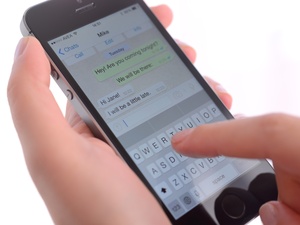












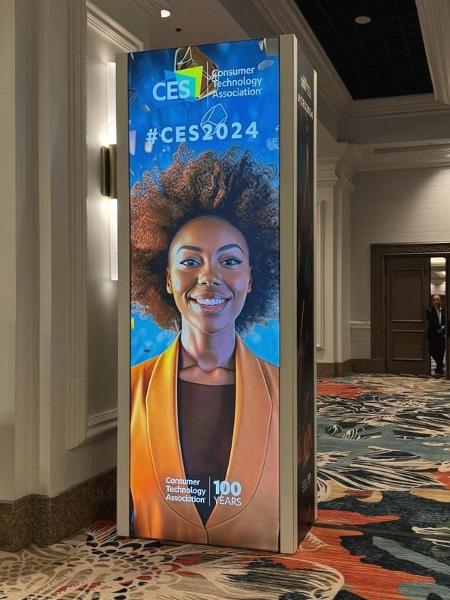


ID: {{comments.info.id}}
URL: {{comments.info.url}}
Ocorreu um erro ao carregar os comentários.
Por favor, tente novamente mais tarde.
{{comments.total}} Comentário
{{comments.total}} Comentários
Seja o primeiro a comentar
Essa discussão está encerrada
Não é possivel enviar novos comentários.
Essa área é exclusiva para você, assinante, ler e comentar.
Só assinantes do UOL podem comentar
Ainda não é assinante? Assine já.
Se você já é assinante do UOL, faça seu login.
O autor da mensagem, e não o UOL, é o responsável pelo comentário. Reserve um tempo para ler as Regras de Uso para comentários.